简易教程(一步步教您如何使用U盘快速传输文件)
![]() 游客
2024-06-04 20:00
352
游客
2024-06-04 20:00
352
在日常生活和工作中,我们经常需要将文件从一个设备传输到另一个设备。而使用U盘是最常见和方便的方法之一。本文将为您详细介绍如何使用U盘将文件传输到电脑。
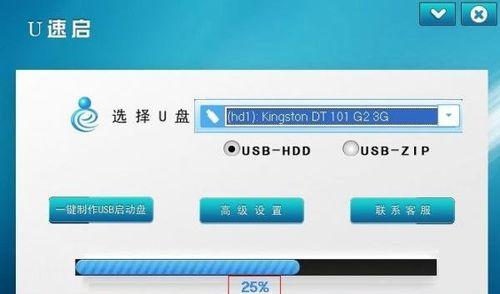
检查U盘和电脑的连接状态
确保U盘已正确插入电脑的USB接口,并且电脑能够正常识别U盘。
打开资源管理器
在电脑桌面或任务栏上找到资源管理器图标,点击打开资源管理器窗口。
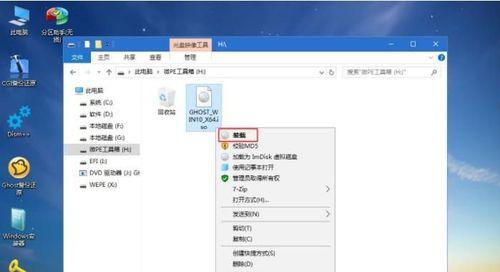
定位到U盘
在资源管理器的侧边栏或顶部导航栏中找到U盘的名称或图标,并点击进入U盘的目录。
选择要传输的文件
在U盘的目录中找到您要传输到电脑的文件,可以通过双击进入文件夹或直接点击选择单个文件。
复制选中的文件
右键点击选中的文件或文件夹,在弹出的菜单中选择“复制”选项。
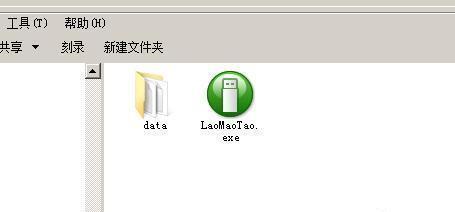
返回电脑的目录
点击资源管理器窗口中的返回按钮或选择电脑名称或图标,返回到电脑的目录。
选择目标文件夹
在电脑的目录中选择您想要将文件传输到的文件夹,可以通过双击进入文件夹或直接点击选中文件夹。
粘贴文件
右键点击目标文件夹空白处,在弹出的菜单中选择“粘贴”选项,将复制的文件粘贴到目标文件夹中。
等待文件传输完成
根据文件的大小和U盘的传输速度,等待一段时间直到文件传输完成。
查看传输结果
在目标文件夹中查看是否成功将文件从U盘传输到了电脑,可以通过打开目标文件夹并检查文件是否存在来确认。
安全拔出U盘
在任务栏右下角找到U盘的弹出窗口或点击资源管理器的侧边栏中的弹出设备,选择安全拔出U盘。
等待安全移除提示
等待电脑弹出安全移除的提示窗口,并确保没有任何程序正在使用U盘上的文件。
拔出U盘
轻轻拔出U盘,确保不损坏U盘和电脑的USB接口。
关闭资源管理器
关闭资源管理器窗口,确保电脑上的操作完成。
传输完成
恭喜您!您已成功使用U盘将文件传输到了电脑,现在可以在电脑上随时使用这些文件了。
使用U盘将文件传输到电脑是一种简单而方便的操作。只需要按照以上步骤,即可快速将文件从U盘传输到电脑,并随时使用这些文件。请记得安全拔出U盘,避免数据损失和设备故障。
转载请注明来自扬名科技,本文标题:《简易教程(一步步教您如何使用U盘快速传输文件)》
标签:盘
- 最近发表
-
- 解决苹果电脑错误10006的方法与技巧(修复苹果电脑错误10006的有效措施和建议)
- 电脑断网加DNS解析错误(探索电脑断网及DNS解析错误的原因,教你解决常见网络问题)
- 解决电脑导入字体错误的方法(解决字体导入问题的技巧与步骤)
- 解决电脑闪屏问题的方法(探索如何修复explorer.exe错误引起的电脑闪屏)
- 电脑显示驱动错误(如何解决电脑显示驱动错误,避免频繁重启)
- 电脑遇到DNS错误的解决方法(解决电脑DNS错误的有效措施及常见问题解答)
- 手机连接电脑传输文件的简便方法(一步解决手机与电脑文件传输问题)
- Win10黑屏转圈卡住问题解决方法大揭秘(Win10系统黑屏转圈卡住无法进入系统,如何解决这一难题?)
- 简易教程(U盘PR安装教程,详细步骤帮助您安装系统)
- 电脑开机提示设备安装错误解决方案(解决电脑开机提示设备安装错误,让您的电脑恢复正常运行)
- 标签列表
- 友情链接
-

